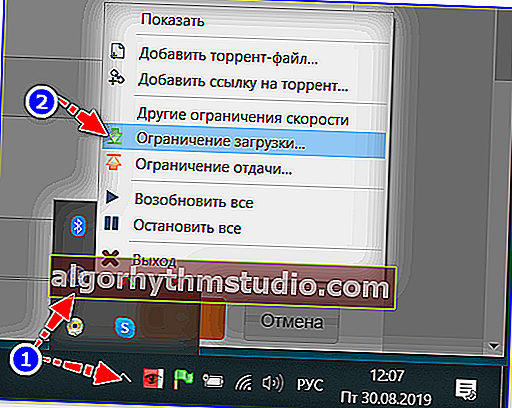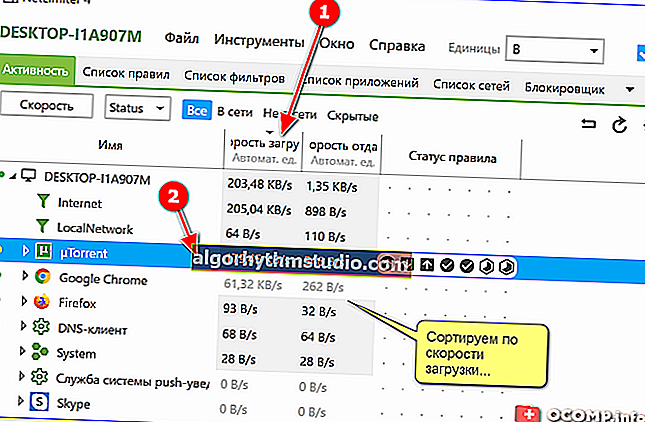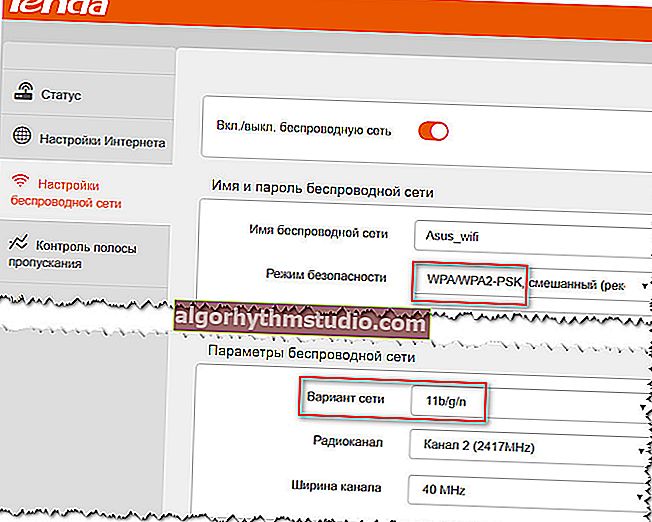급류의 다운로드 속도가 떨어집니다. 5Mb / s에 도달하고 다시 0-100Kb / s로 날아갑니다. 무엇을해야하는지 알려주세요?

사용자 질문
여보세요.
한 가지 문제로 어디를 파야할지 알려주세요. 토렌트로 무언가를 다운로드하면 다운로드 속도가 계속 떨어집니다. 먼저 성장하여 5-5.5 Mb / s에 도달 한 다음 무언가 "발생"하고 속도는 이미 0-100 Kb / s입니다. 잠시 후 5Mb / s로 다시 성장하기 시작하고 다시 ...
세 번째 주 동안 나는 그런 주기로 파일을 다운로드하고있다. 뭐가 문제 야?..
추신
노트북 ASUS X512UB, Windows 10 라이선스 (모두 업데이트 됨), Kaspersky (OS 확인, 바이러스 없음).
좋은 시간!
일반적으로 처음에는 4 월 (자가 격리로 인한)이 네트워크 부하 측면에서 가장 쉬운 달이 아니라고 말할 가치가 있습니다. 많은 사용자의 피크 시간 동안 속도가 눈에 띄게 감소합니다 ...
귀하의 경우 확실하게 말하기는 어렵지만 추가 정보가있을 가능성이 높습니다. 문제는 Wi-Fi 어댑터 / 라우터 (노트북이 연결되어있는 경우)에 있거나 디스크에 높은 부하가 있습니다. 아래는 확인해야 할 "몇 가지 팁"입니다.
*
급류를 다운로드 할 때 속도가 떨어지는 지 확인해야 할 사항
물론 수백 명의 사람들이 배포하는 인기 급류를 다운로드하는 경우 다음의 모든 내용이 관련됩니다 (1 개의 시드에서 다운로드하는 것은 의미가 없습니다!이 경우 원하는대로 속도를 "춤"할 수 있습니다 ...).
*
? 1 단계
따라서 다운로드 속도가 떨어지면 uTorrent 하단에주의를 기울이십시오. 디스크 과부하와 관련된 오류가 표시됩니다 (제 예에서는 최대 92 %! ?). 그건 그렇고, 작업 관리자 (Ctrl + Alt + Del) 에서 동일한 정보 (HDD 부하에 대한)를 얻을 수 있습니다 .
참고 : 파일을 HDD에 캐시 할 시간이없는 작은 급류를 많이 다운로드 할 때 디스크에 높은로드가 발생하는 경우가 많습니다.

디스크 과부하-92 % (uTorrent)
물론 이러한 과부하가 발생하면 다운로드 속도가 자동으로 재설정됩니다 (위 스크린 샷의 그래프 참조).
해결책으로 조언 할 수있는 것 :
- uTorrent 설정에서 동시에 다운로드되는 토렌트의 최대 수를 1-3 개로 제한합니다.
- 일반 HDD를 최신 SSD로 교체하십시오.
- uTorrent를 일부 아날로그로 대체하십시오. 예를 들어 qBittorrent를 사용하면 토렌트를 순차적으로 다운로드 할 수 있으므로 디스크의 부하가 크게 줄어 듭니다. 자세한 내용은 내 과거 게시물 중 하나를 참조하십시오.
*
? 도와주세요!
uTorrent에서 파일 (torrent)을 다운로드 할 때 HDD 디스크가 100 % 과부하되었습니다.
*
? 2 단계
집에 Wi-Fi 라우터가 설치되어있는 경우 칩의 부하가 높기 때문에 일부 모델이 느려질 수 있습니다. 이것은 많은 장치가 라우터 (노트북, 전화, PC, TV 등)에 동시에 연결되어 있고 모두 무언가를 다운로드 할 때 가장 자주 발생합니다.
라우터에 연결된 장치 수를 확인하려면 ? 웹 인터페이스 (설정)를 열어야합니다. 아래 스크린 샷에 예가 나와 있습니다. 4 개의 장치가 연결되었습니다.

라우터에 연결된 장치의 수와 사용량
일반적으로 진단을 위해 LAN 케이블을 사용하여 랩톱 (PC)을 라우터에 직접 연결하는 것이 좋습니다 (또는 제공 업체에서 랩톱의 네트워크 카드로 연결하는 인터넷 케이블 자체).

Wi-Fi 라우터의 LAN 케이블
그 후 속도가 향상되었는지, 절벽이 더 이상 나타나지 않았는지 다시 확인하십시오. 속도가 정상으로 돌아왔다면 Wi-Fi 라우터 (또는 "약한"노트북 Wi-Fi 어댑터) 때문일 수 있습니다. 이 경우 다음과 같이 조언 할 수 있습니다.
- 다른 랩톱에서 확인 (동일한 Wi-Fi 네트워크에 연결)-속도가 저하됩니까? 있다면 그 이유는 라우터에 있습니다.
- 라우터를 더 생산적인 것으로 교체하십시오.
- Wi-Fi 라우터의 펌웨어를 업데이트하십시오 (일부 장치 모델의 장인이 공식 제조업체보다 펌웨어를 더 잘 만들었습니다).
- 라우터의 웹 인터페이스에서 최대 제한을 설정하십시오. 가능한 다운로드 속도 및 연결된 장치 수 (이 기능은 모든 장치에서 사용할 수있는 것은 아닙니다).
*
? 3 단계
어서 ...
Wi-Fi 라우터와 관련이없고 네트워크 케이블이 공급자로부터 직접 연결되는 랩톱 (PC) (라우터 우회)도 속도를 떨어 뜨리는 경우-인터넷 공급자가 제공하는 서비스의 품질 일 가능성이 높습니다.
연결의 속도와 안정성을 평가하기 위해 특별한 것이 있습니다. 예를 들어 ? Speed Test와 같은 테스트 리소스. 객관성을 위해 다양한 리소스에 대해 여러 테스트를 수행하는 것이 좋습니다 (아래 지침에 대한 링크 제공).
? 도와주세요!
컴퓨터에서 인터넷 속도를 찾는 방법-지침 참조

beta.speedtest.net의 결과
공급자의 인터넷 액세스 속도와 안정성이 종종 "절름발이"인 경우-아마도 변경에 대해 생각해야합니다 ... 이와 관련하여 스페셜을 사용하는 것이 편리합니다. 제공 업체 등급 (예 : ? //provayder.net/), 도시를 선택하면 제공되는 서비스의 품질에 대한 리뷰를 볼 수 있습니다.

제공자 등급
*
? 4 단계 : 유용한 팁
다운로드 속도의 "점프"문제를 해결하기위한 임시 조치로 다음을 권장 할 수 있습니다.
- Wi-Fi 라우터에 연결된 장치 수를 제한합니다 (사용시).
- 토렌트 클라이언트에서 토렌트의 동시 다운로드 제한을 설정합니다 (예 : 2-3 개 이하).

uTorrent-최대 동시 다운로드 수
- 토렌트 클라이언트에서 다운로드 속도를 제한하십시오. 예를 들어, 5Mb / s에 도달했을 때 떨어지면 제한을 4-4.5Mb / s로 설정해보십시오 (이 종류의 모든 프로그램은이를 쉽게 수행 할 수 있습니다. 아래 화면 참조).
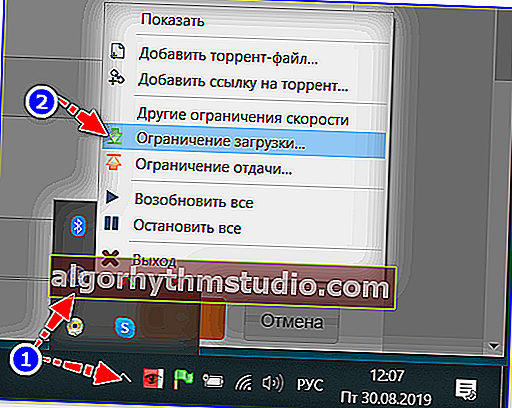
토렌트 다운로드 제한
- Net Limiter 유틸리티를 설치해보십시오. 인터넷 채널을 사용하는 모든 프로그램을 표시하고 연결을 제한하는 데 도움이됩니다 (토렌트 클라이언트 외에 "누군가"가 두 배의 속도로 다운로드하는 경우 매우 유용합니다 ...);
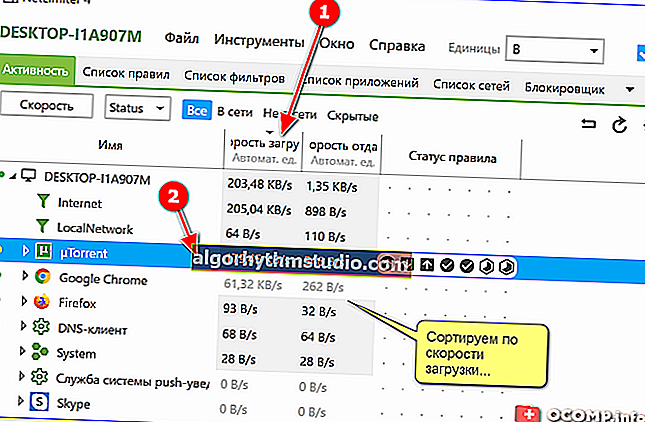
다운로드 속도로 정렬-NetLimiter
- 펌웨어를 업데이트하고 보안 설정을 변경하여 (라우터의 웹 인터페이스에서) 라우터의 부하를 줄일 수 있습니다 (이유가있는 사용자에게 해당되는 조언). 예를 들어, WPA2 모드를 WEP로 변경합니다 (안전하지 않습니다! 사용자의 책임하에 임시 조치로만 사용하는 것이 좋습니다).
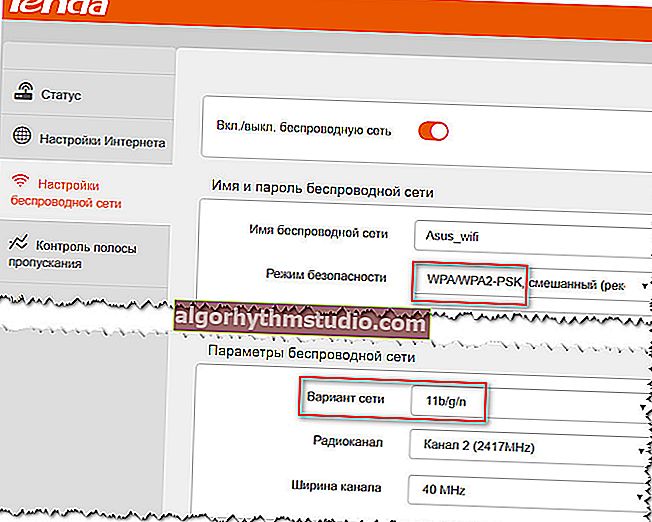
보안 모드, 네트워크 옵션
- 다운로드 속도가 비교적 안정적 (또는 안정)이지만 속도가 느린 사람들을 위해-이 메모를 숙지하는 것이 좋습니다.
*
질문을 다르게 결정한 경우 의견에 드롭하십시오. 미리 감사드립니다!
그게 다야, 행운을 빕니다!
?